Patarimai, kaip pradėti naudotis „Windows 10“ ekrano klaviatūra
„Microsoft“ "Windows 10 / / March 18, 2020
Jutikliniai įrenginiai tampa vis labiau paplitę kasdieniame skaičiavime, todėl „Windows 10“ ekrano klaviatūra yra kažkas, su kuo norėsite susipažinti.
Jei turite „Windows 10“ planšetinį įrenginį, greičiausiai žinote apie ekrano klaviatūrą (OSK). Net tam tikruose scenarijuose galite tai iškviesti net neliestiniuose įrenginiuose. Šiame straipsnyje apžvelgiame keletą būdų, kaip maksimaliai išnaudoti programinės įrangos klaviatūrą. „Windows 10“ apima dviejų tipų ekranines klaviatūras; klasikinė, slankioji darbalaukio klaviatūra ir jutiklinė klaviatūra, kuri idealiai tinka tokiems įrenginiams kaip „Microsoft“ paviršius.
Įgalinti „Windows 10“ ekrano klaviatūrą
Ekrano klaviatūra gali būti patogi tais atvejais, kai fizinė klaviatūra neveikia. Pvz., Jei atliekate naujinimą ar naują „Windows 10“ diegimą ir klaviatūra neaptikta, galite suaktyvinti klaviatūrą, kad padarytumėte tai, ko jums reikia. Ekrano klaviatūra pavaizduota klaviatūros simboliu, kuris yra šalia teksto laukų - panašus į žemiau pateiktą pavyzdį.
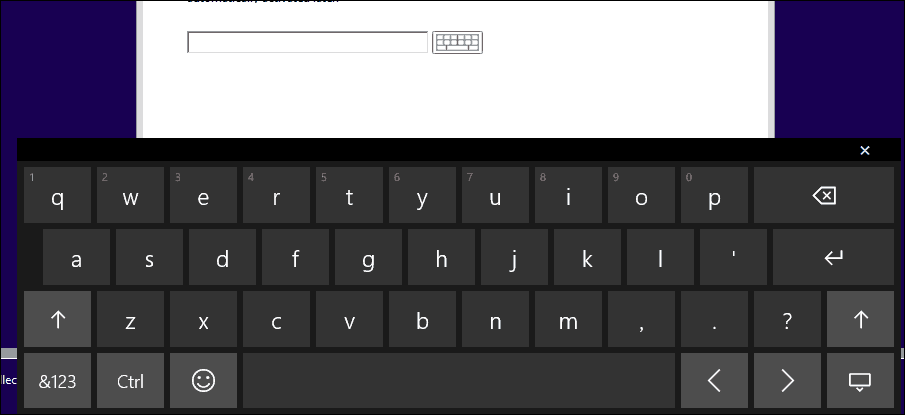
Panašiai kaip fizinę nešiojamojo kompiuterio klaviatūrą, galite įvesti raides ir perjungti tarp skaičių klaviatūros ir šypsenėlių.
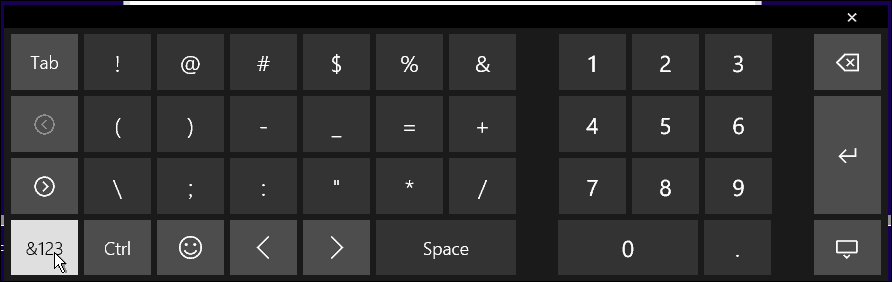
Skaitmeninė klaviatūra „Windows 10“ ekrano klaviatūroje
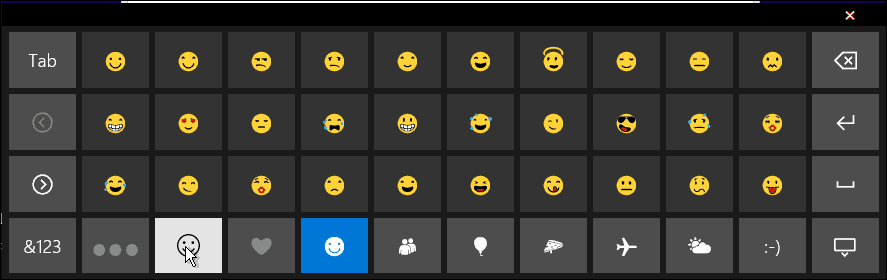
Jaustukų klaviatūra
OSK kartais nematoma, kol jos nereikia. Jį rasite paslėptame meniu, kuriame bus galima pasiekti. Spustelėkite pritaikymo neįgaliesiems simbolį, tada spustelėkite meniu Ekrano klaviatūra.
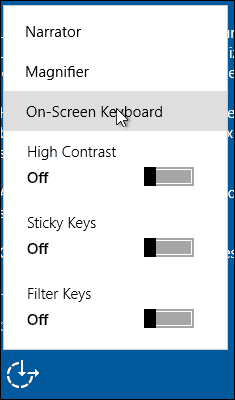
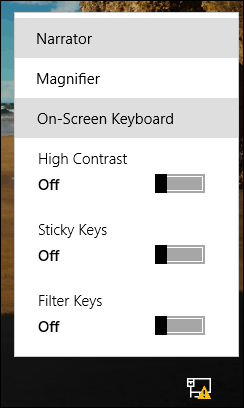
Vienas iš dažnai pasitaikančių vartotojų skundų yra nesugebėjimas atlikti sąrankos, nes „Windows 10“ neaptinka klaviatūros. Tai galite naudoti kaip apeiti būdą prisijungti. Tada patikrinkite, ar nėra atnaujinimų, kurie, tikiuosi, patraukia jums reikalingą tvarkyklę, kad ji veiktų.
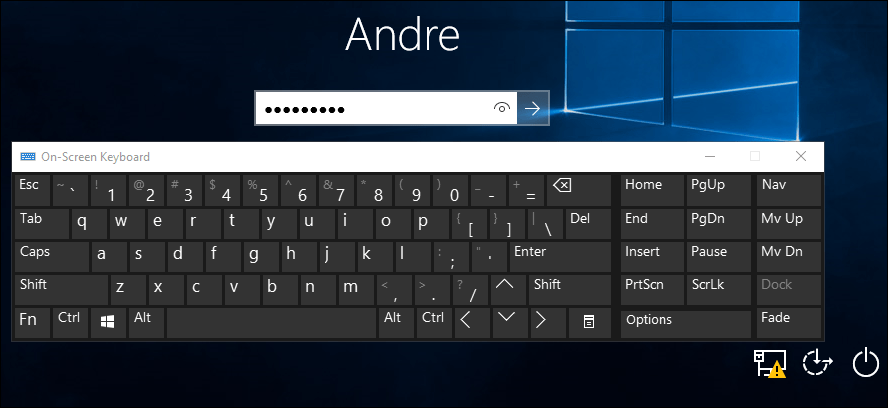
Standartiniame darbalaukio diegime OSK nerodomas, bet lengvai įjungiamas. Dešiniuoju pelės mygtuku spustelėkite užduočių juostą ir pasirinkite Rodyti jutiklinę klaviatūrą. Spustelėkite klaviatūros piktogramą pranešimų srityje, kad ją suaktyvintumėte.
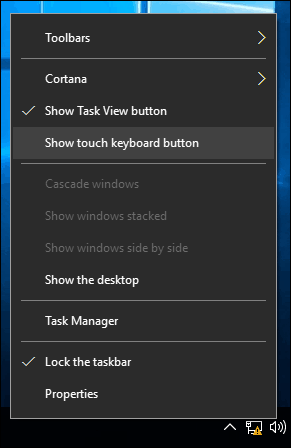
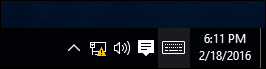
Jei jums patinka klasikinio stiliaus klaviatūra, spustelėkite Pradėti, tada tipo: ekrano klaviatūra ir pataikė Įveskite. Abiejų klaviatūrų profesionalai ir kolegos priklauso nuo asmeninio skonio. Klasikinės darbalaukio programos OSK dydį galima pakeisti. Jutiklinė klaviatūra taip pat gali plūduriuoti darbalaukyje, tačiau jos dydis negali būti pakeistas.
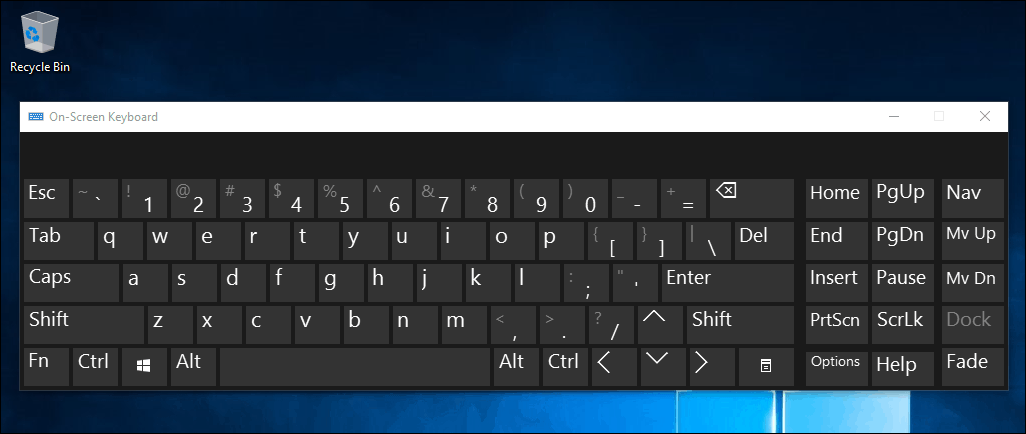
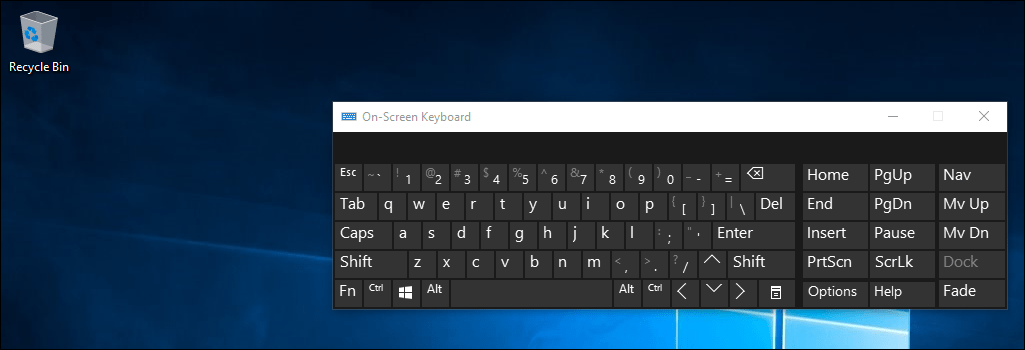
Ekrano klaviatūros dydžio keitimas
Jutiklinė klaviatūra vizualiai yra gražesnė, tačiau jūs turite pereiti tarp konkrečių funkcijų ir specialių klavišų. Nors jutiklinė klaviatūra yra estetiška, man atrodo, kad darbalaukio klaviatūra yra funkcionalesnė. Vis dėlto liečiama klaviatūra turi keletą virtualių klavišų gudrybių. Pagal numatytuosius nustatymus jis įjungtas į doką; tiesiog spustelėkite atkabinimo mygtuką, esantį viršutinėje dešinėje, kad atkabintumėte, tada galėsite jį perkelti.
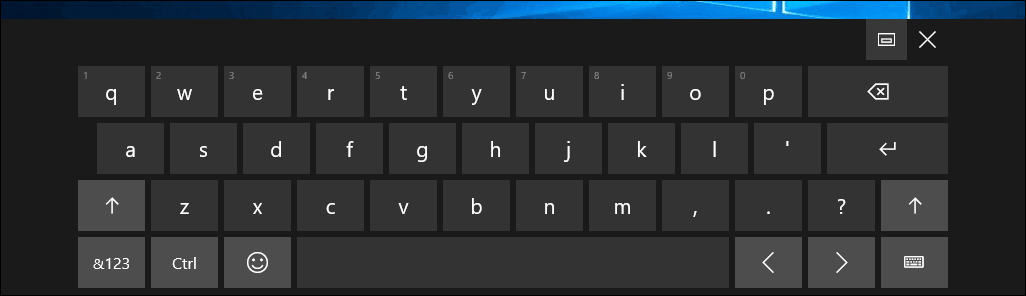
Tai taip pat šiek tiek chameleonas, atsižvelgiant į scenarijus, galite optimizuoti klaviatūrą, skirtą spausdinti nykščiais, kuri puikiai tinka mažo ekrano įrenginiams. Akliems vartotojams taip pat yra Brailio klaviatūra.
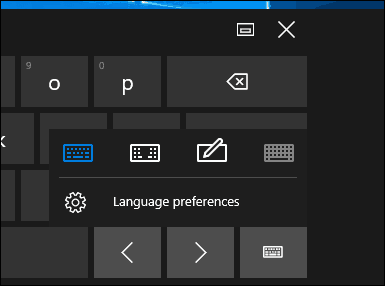
Jei naudojate rašiklį, rašymui taip pat galite naudoti rašysenos atpažinimo funkciją.
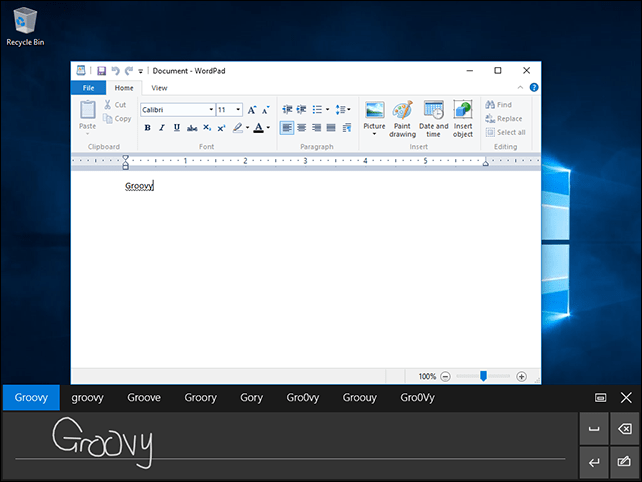
Kai kuriose kalbose OSK turi nuspėjamojo teksto galimybę, kuri padeda greičiau įvesti dokumentus. Tai kažkas, prie ko greičiausiai esate įpratę savo mobiliajame įrenginyje (nebent jūs išjungė ją kaip „iOS“ pavyzdžiui).
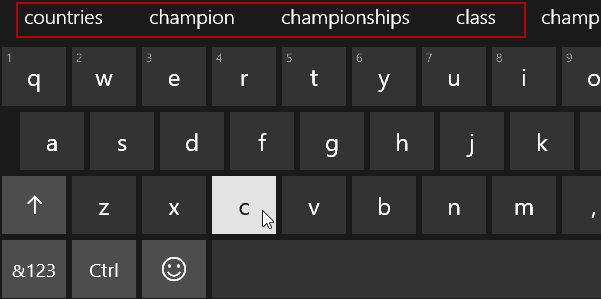
Kitas dalykas, kurį verta paminėti, yra tas, kad jis veikia panašiai kaip telefono klaviatūra ir yra ir kitų gudrybių, tokių kaip tam tikro klavišo laikymas nuspaudus alternatyvius simbolius ir simbolius.
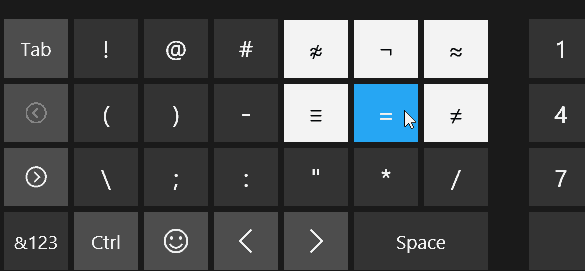
Taip pat nustatėme, kad „Windows 10“ OSK yra daug lengviau naudoti nei tą, kuris buvo pateiktas su „Windows 7“, 8.1 ar dabar nebenaudojama „Windows RT“.
O kaip tau? Kokius patarimus ir gudrybes naudojate, kad iš to gautumėte geriausią patirtį?

